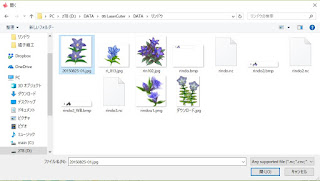ラスター彫刻の手順が安定してきたので、忘備録的に記録します。
まず、使用するソフトは「LaserGRBL」です。Windows用です。
白黒やグレースケールの画像は事前に用意していることとします。
カラーイラストや写真からも同様の手順で作製できますが、今回はお花イラストで説明します。
なお、彫刻サイズも事前に決めておきます。今回は幅295ミリ長さ300ミリの素材に合わせた画像を準備しています。
まず、LaserGRBLですが、執筆時点の最新版はV2.8.35です。
インストールは割愛して、レーザー加工機との接続から説明します。
接続ポートと速度は日頃からレーザー加工機を使用しているなら、他の機器と同じで大丈夫です。図のように順番に設定して、コネクトアイコンをクリックします。
無事にレーザー加工機と接続完了すると、下記のようにレーザー加工機GRBLのバージョンが表示され、ジョグ等が使える状態になります。
次に画像からCAMデータに変換する方法を説明します。
まず、メニューの「File」-「Open File」を選択します。
CAMデータへ変換したい画像を選択して開いてください。
対応ファイル形式は画像は、JPG、PNG、BMP、GIFです。他にGコードも読めるようです。
あとはレーザー加工機の出力や性質によって変わると思うので試行錯誤になりますが、共通的な部分を書きますが、間違っていたら教えてください。
・Resize:解像度(デフォのsmoothで使っています。)
・Grayscale:グレースケールの明暗基準の設定(デフォのSimpleAverageで使っています。)
Parameters(設定項目)
・Brightness:ブライトネス
・Contrast:コントラスト
・White Clip:階調による加工範囲の抽出
・B&W:MAX照射範囲のみを抽出
Conversion Tool
・Line To Line Tracing:ライン状にレーザーを照射
・1bit BW Dithering:点状にレーザーを照射
・Vectorize!:輪郭部のレーザーを照射
Line To Line Options
・Direction:レーザー照射向きの設定(左右、上下、斜め)
・Quality:1ミリに何本レーザーを照射するか→解像度
・Line Preview:プレビュー
CAMデータに変換できたら下のような、赤いプレビューが表示されます。
あとは照射対象をレーザー加工機へセットして、接続設定付近の小さな緑色の「RUN」ボタンで実行できます。
メニューの「File」ー「Save Program」で保存もできます。また、作成したデータはbCNCでも扱えました。
Co2レーザー加工機をお持ちの方は彫刻後に切断まで行いたいですよね!
ぽんはLaserGRBLで作成したデータのへ下記Gコードを削除して、替わりにInkscape で作成したGコードを末尾へ挿入しています。
G90
G0 X0 Y0